学习使用IDEA的时候,需要连接Database,连接时遇到了一些小问题,下面记录一下操作流程以及遇到的问题的解决方法。
一、 连接操作
简介:介绍如何创建连接,具体连接某个数据库的操作流程。
1.1 创建连接
打开idea,点击右侧的 Database
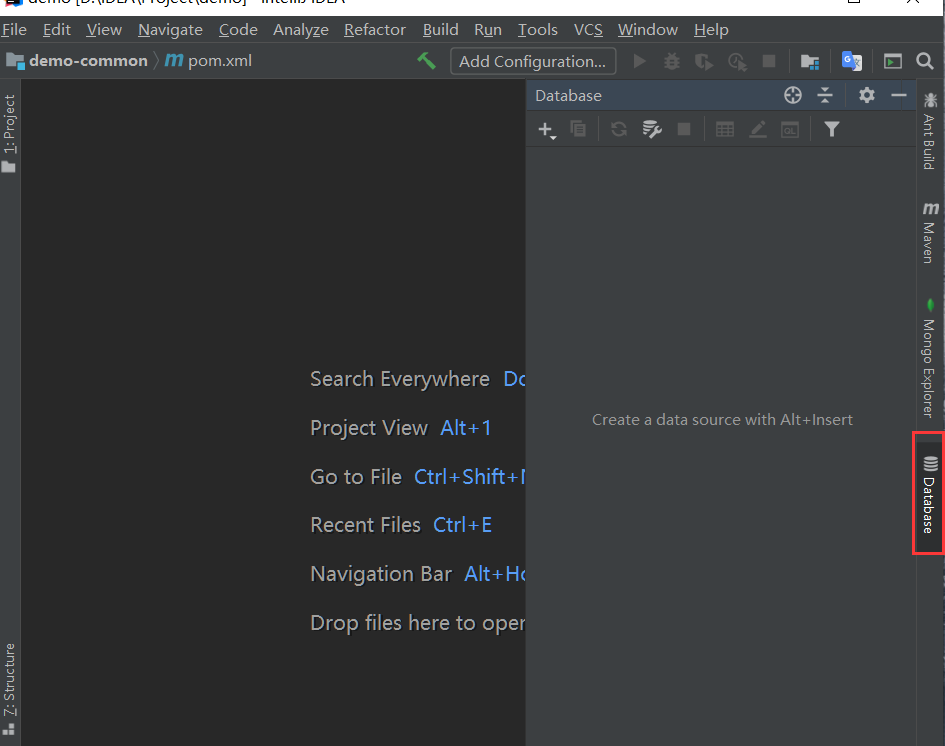
或者 选择 View --> Tool Windows --> Database
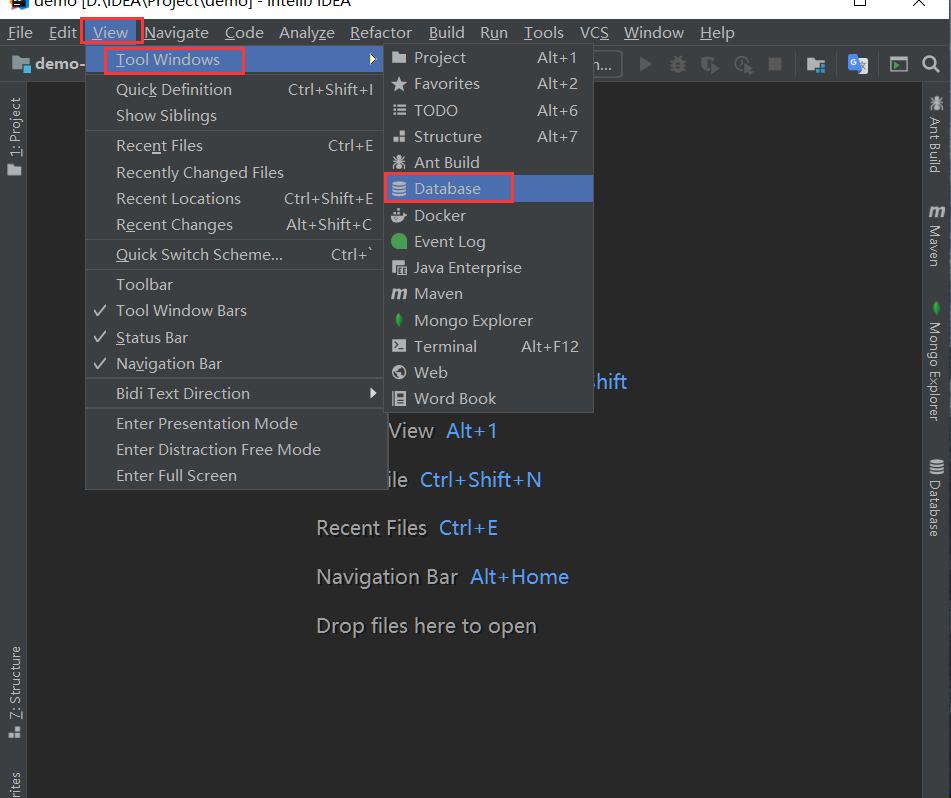
点击 + 号 ,选择 Data Source ,选择 数据库 (下面以MySQL为例)
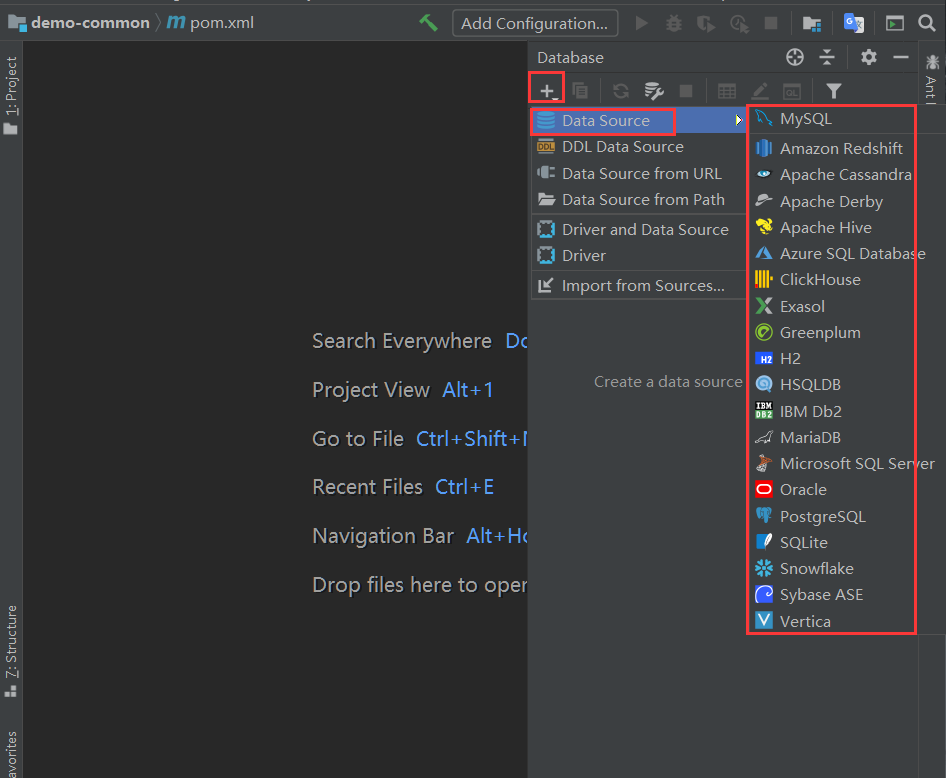
选择 mysql 后弹出以下界面
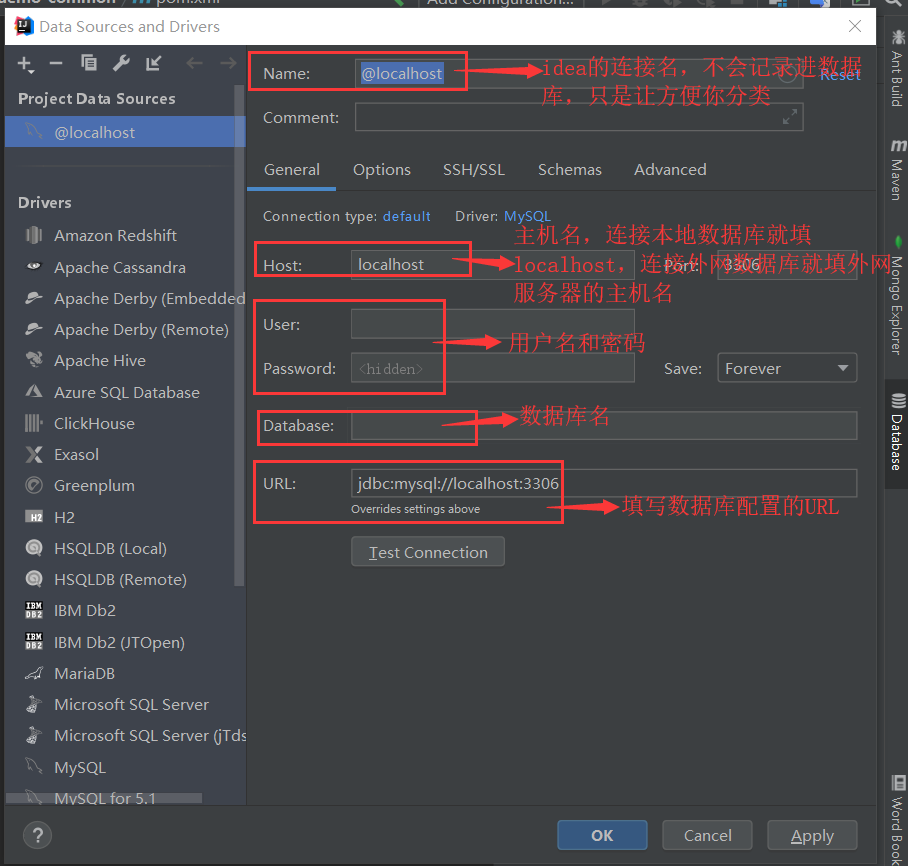 填上信息后,点击 Test Connect 测试 (如果有报错,请看下面 二、解决问题 )
填上信息后,点击 Test Connect 测试 (如果有报错,请看下面 二、解决问题 )
测试成功,点击 Apply ,再 OK 确定 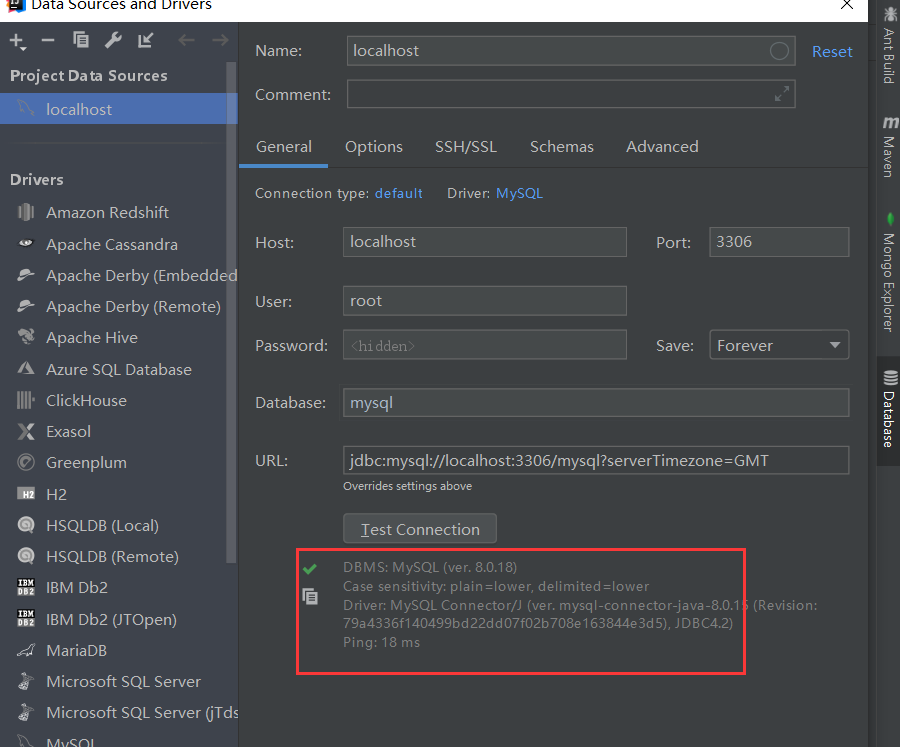 如下图,连接创建成功
如下图,连接创建成功
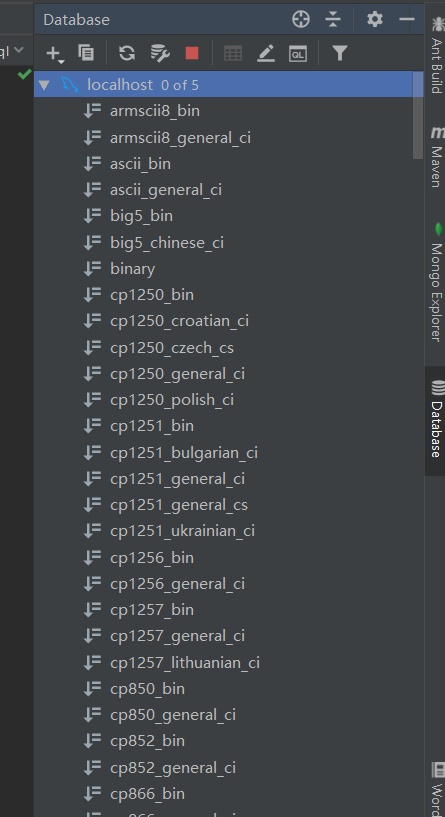
1.2 连接数据库
上面 1.1 的操作,成功连接了 mysql ,还没有具体连接到你的数据库,这一部分介绍在idea中创建数据库、数据表。
右键 刚刚创建好的连接,点击 New --> Schema
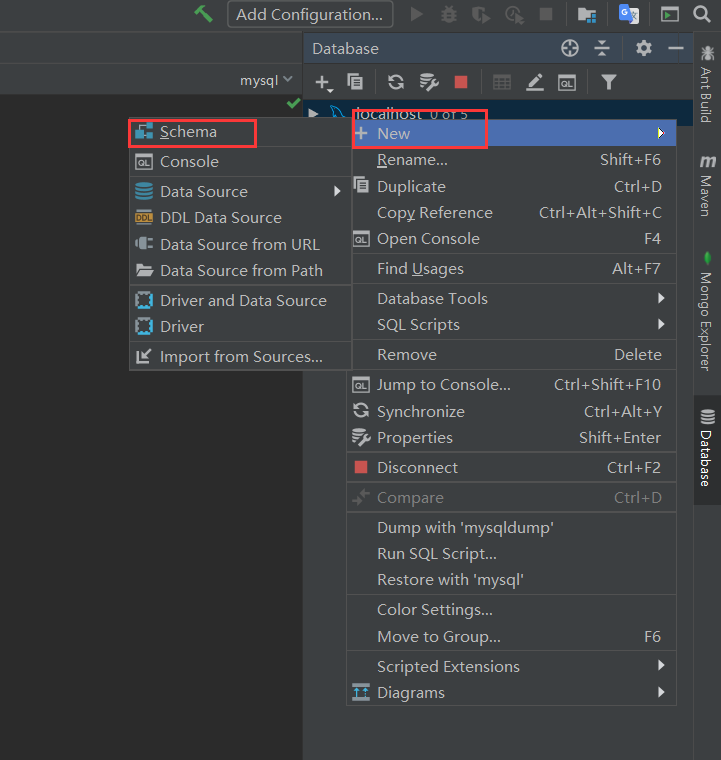 点击后弹出以下窗口,输入名字,这个名字是所创建的数据库库名,在终端上输入 show databases; 这个命令查看数据库显示数据库。 mysql相关命令可以参考这篇文章 :MySQL常使用的命令
点击后弹出以下窗口,输入名字,这个名字是所创建的数据库库名,在终端上输入 show databases; 这个命令查看数据库显示数据库。 mysql相关命令可以参考这篇文章 :MySQL常使用的命令
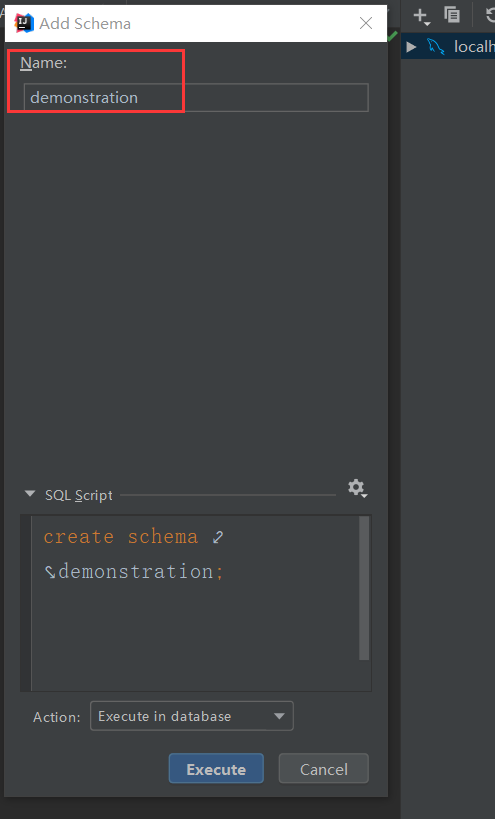 创建完成后如下
创建完成后如下
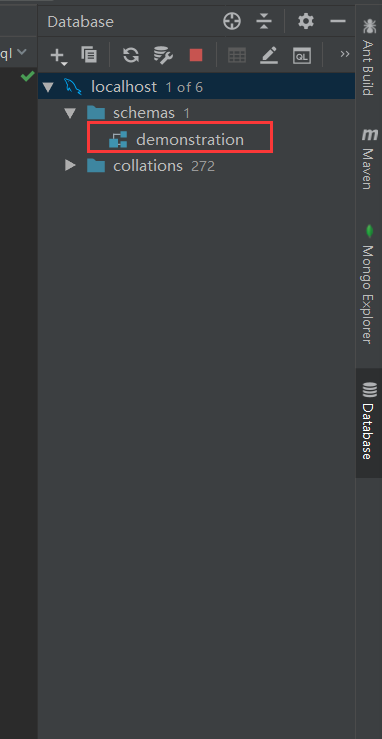 右键 数据库库名 ,点击 New --> Table ,创一个新的数据表
右键 数据库库名 ,点击 New --> Table ,创一个新的数据表
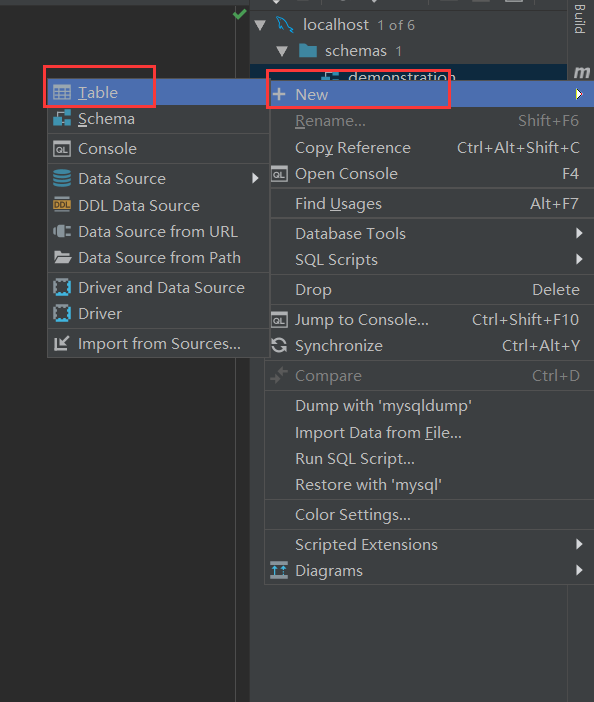
点击后弹出下面这个界面
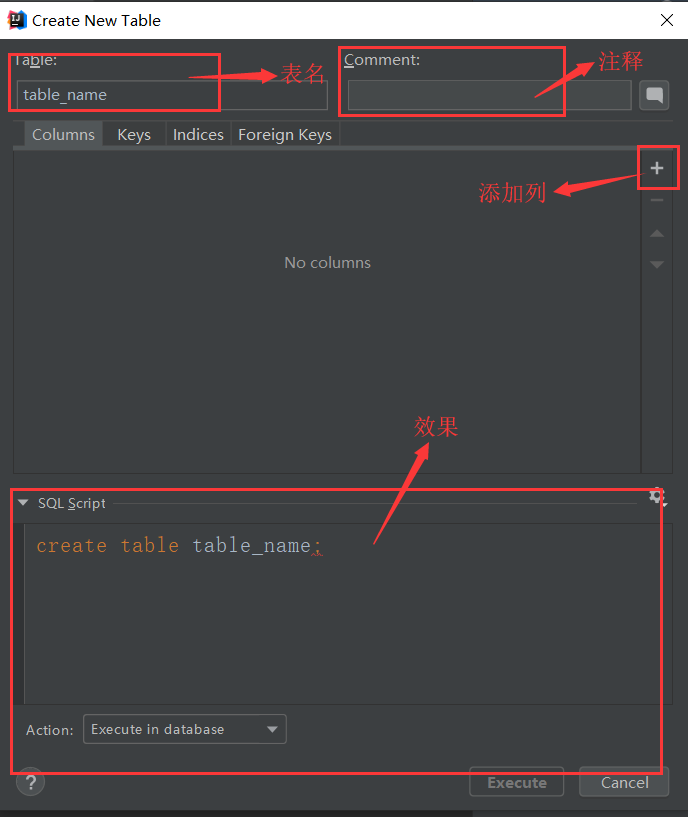
修改表名,点击 + 添加列,设置各项属性
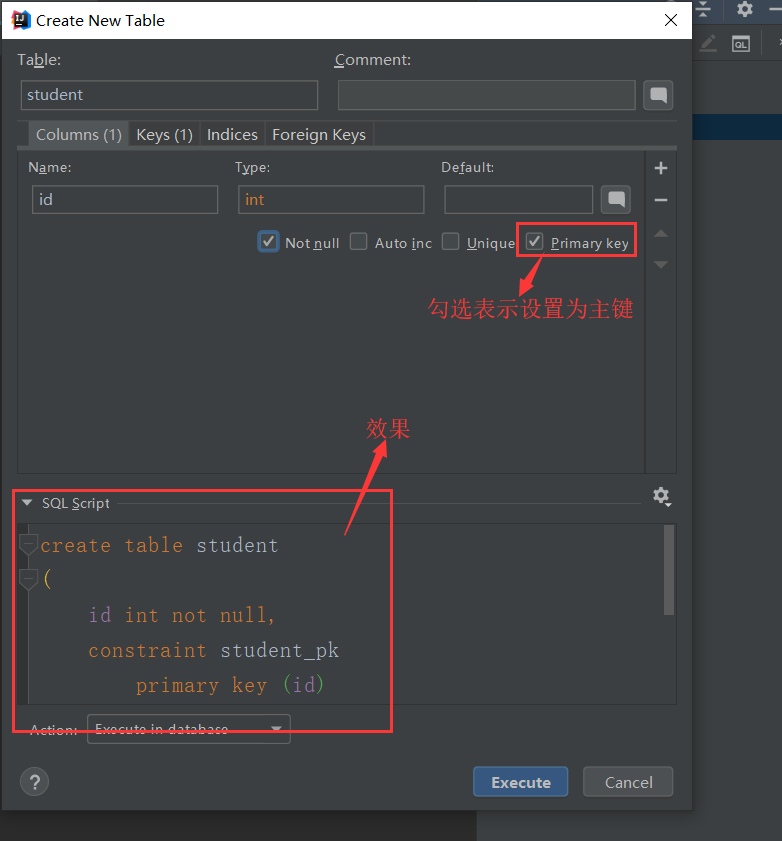
点击执行 Execute ,创建完成后如下
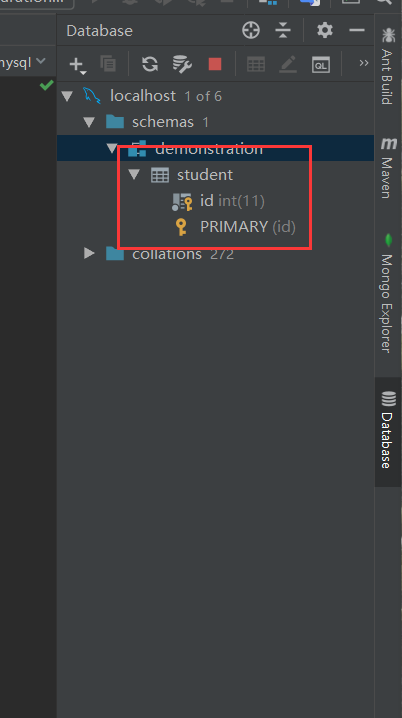 再创一个,这次不要勾选,因为 每个表只能有一个主键 。
再创一个,这次不要勾选,因为 每个表只能有一个主键 。
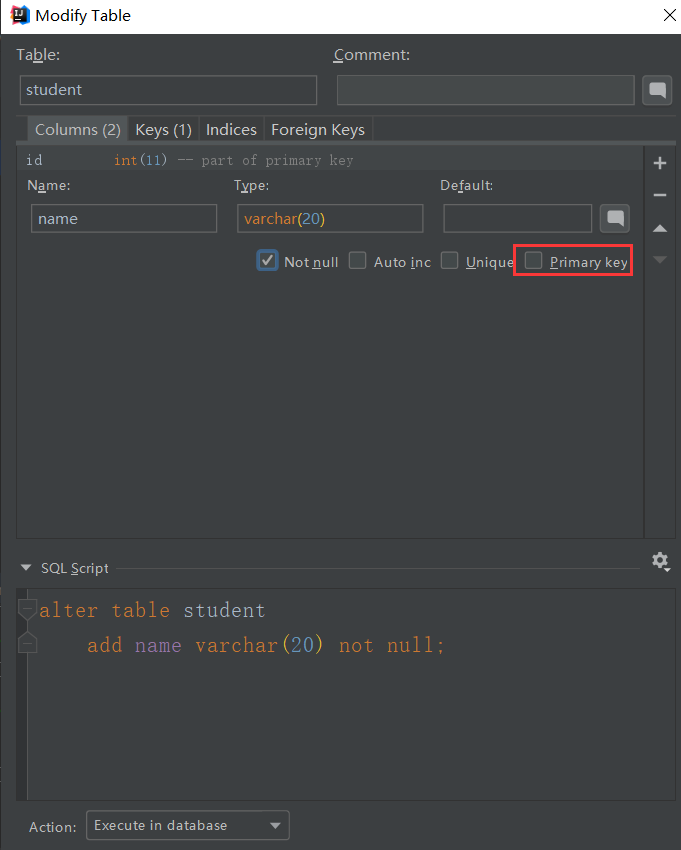 完成后如下
完成后如下 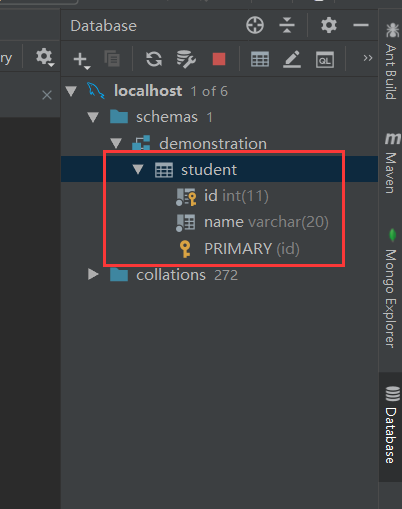 双击 表名 打开,开始编辑,输入后按 回车 ,编辑完后点击 保存
双击 表名 打开,开始编辑,输入后按 回车 ,编辑完后点击 保存
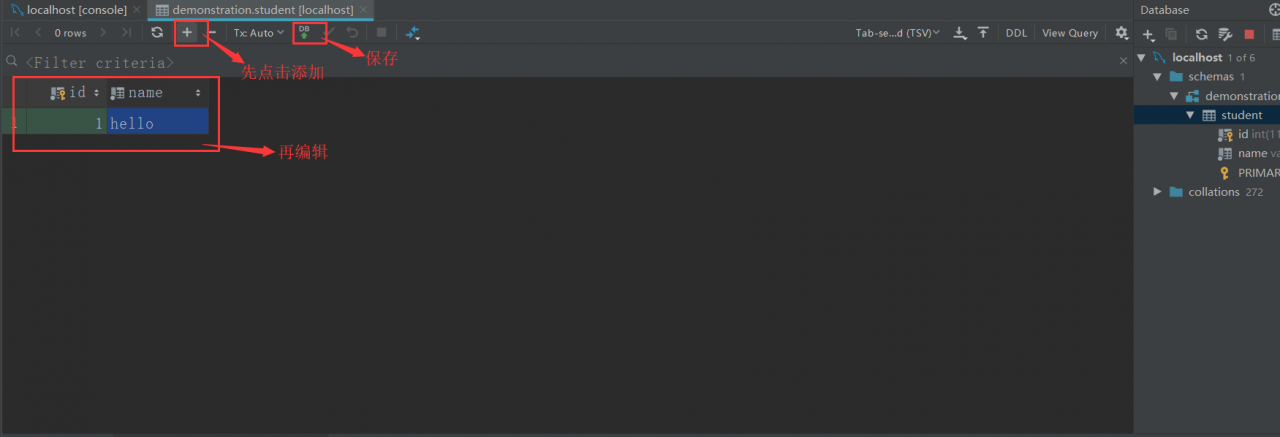 补充说明一下,idea连接数据库,并不是工程项目连接了数据库。 idea连接操作数据库 只是代替了 cmd 操作数据库 ,让你在操作数据库的时候更方便一些。
补充说明一下,idea连接数据库,并不是工程项目连接了数据库。 idea连接操作数据库 只是代替了 cmd 操作数据库 ,让你在操作数据库的时候更方便一些。
1.3 查看检验
可以通过 终端 和 navicat 来检验。
1.3.1 在终端上检验
打开终端(快捷键: Win+r ,输入 cmd ),输入命令查看数据库
cmd登录数据库命令也可以参考这篇文章:MySQL在终端上操作命令 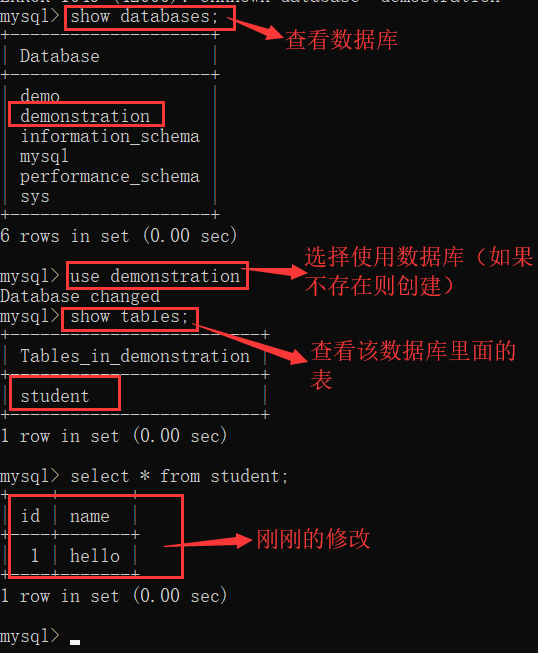
1.3.2 在Navicat上检验
打开连接,选择数据库 demonstration (上面创建的名字,如果和上面创建的库名不一样,输入你的库名就可以了),打开 表 ,一步步点开就行了,界面很友好的。
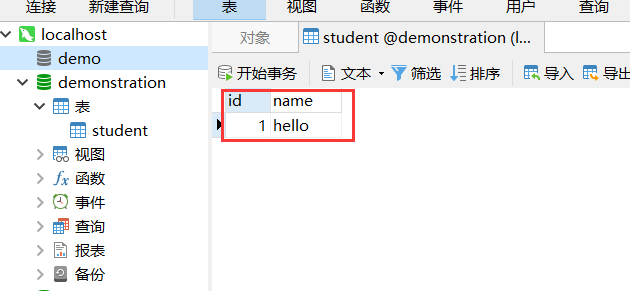
另外,推荐使用 Navicat 这个数据库管理工具,它使用起来比较友好,如果不太熟悉使用的话,可以参考这篇文章 :Navicat使用快速入门教程
二、 解决问题
第一次连接,点击测试后,会出现以下错误提示 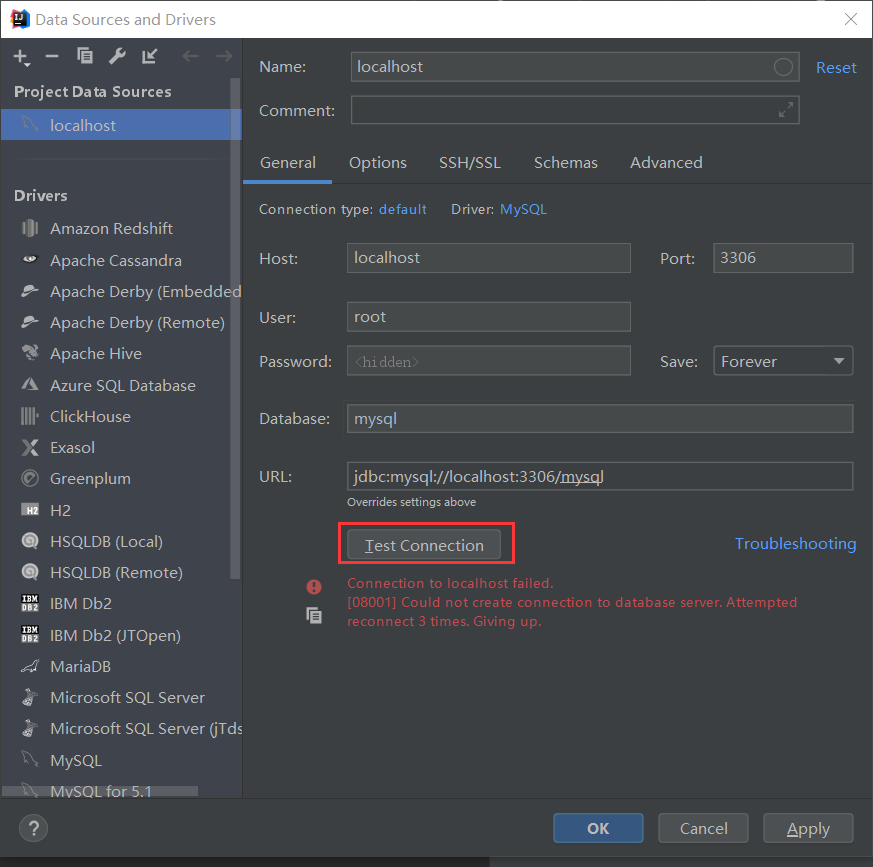 在URL 那一项的后面加上
在URL 那一项的后面加上
?serverTimezone=GMT
( / 与 ? 之间的位置为你的数据库名) 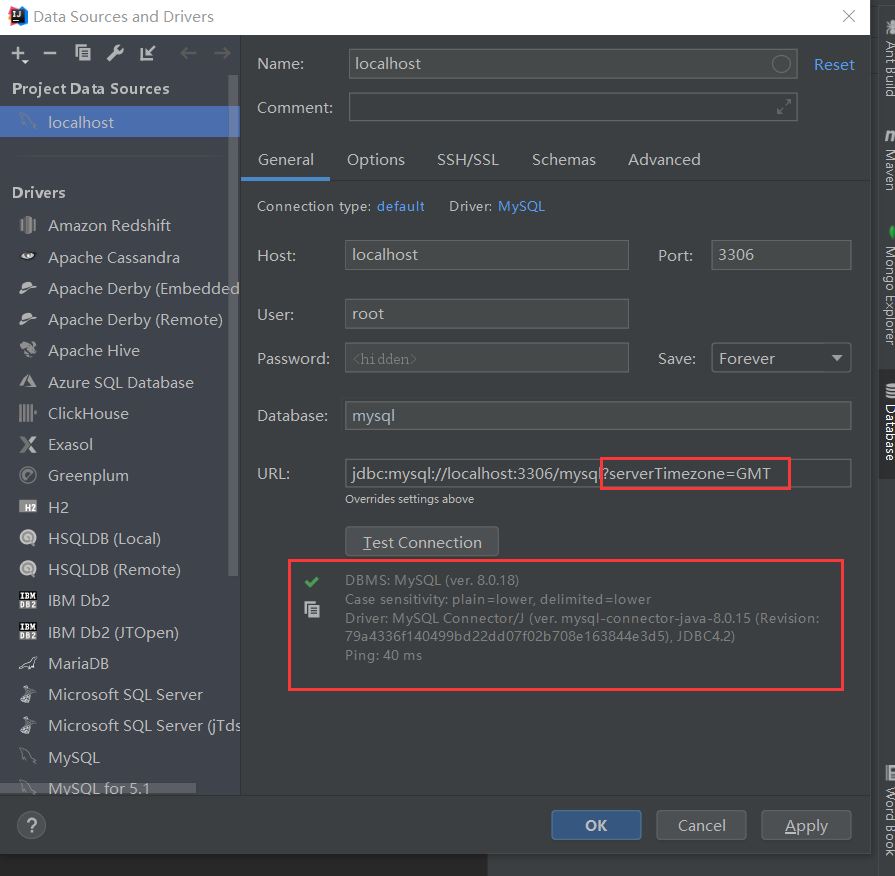
好了,继续学习。

 榜一大姐没钱后天降神豪系统
榜一大姐没钱后天降神豪系统 神豪:系统让我成了刷款机
神豪:系统让我成了刷款机 被杀死后,我妈偷听我的心声
被杀死后,我妈偷听我的心声 兼职明星:不小心成顶流了
兼职明星:不小心成顶流了 失忆后我要离婚
失忆后我要离婚 帝王错爱:相知不相许
帝王错爱:相知不相许 捡到落魄将军后
捡到落魄将军后 我有一位完美夫君
我有一位完美夫君 电脑里的游戏突然连通现实了
电脑里的游戏突然连通现实了 被逼入宫殉葬,我手刃狗皇帝
被逼入宫殉葬,我手刃狗皇帝 退婚世子后,她改嫁朝中摄政王
退婚世子后,她改嫁朝中摄政王 绝世高手张宇
绝世高手张宇 广城的初夏都特别热许雨晴
广城的初夏都特别热许雨晴 虞溪蔷沈泊礼
虞溪蔷沈泊礼 天才萌宝:妈咪只想当咸鱼
天才萌宝:妈咪只想当咸鱼 我穿成了小说里的贫穷路人甲
我穿成了小说里的贫穷路人甲